इस पेज पर, Google समस्या ट्रैकर में खोज बिल्डर का इस्तेमाल करके, समस्याओं को खोजने का तरीका बताया गया है.
खोज के नतीजे, सिर्फ़ उन कॉम्पोनेंट की समस्याओं तक सीमित होते हैं जिनमें आपके पास समस्याओं को देखने की अनुमति है.
सर्च बिल्डर की मदद से खोजना
सर्च बिल्डर की मदद से खोजने के लिए:
अपने वेब ब्राउज़र में समस्या ट्रैकर खोलें.
खोज बार की दाईं ओर मौजूद ड्रॉप-डाउन बटन पर क्लिक करें.
खोज बार, समस्या ट्रैकर में हमेशा सबसे ऊपर दिखता है.

ऐडवांस सर्च क्वेरी बिल्डर खुलेगा.
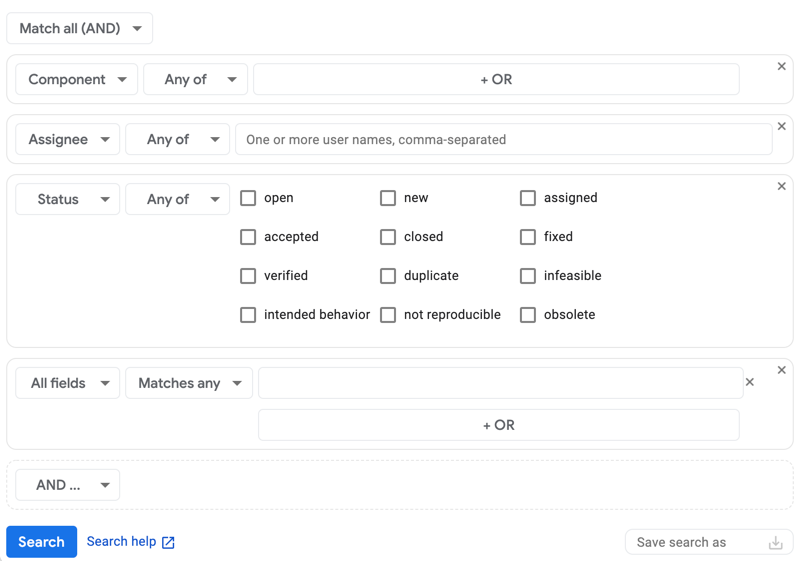
खोज बॉक्स को ऐक्सेस करते समय चुने गए व्यू के आधार पर, हो सकता है कि खोज बिल्डर में खोज के लिए ज़रूरी शर्तें पहले से ही भरी हों.
मैच सिलेक्टर का इस्तेमाल करके, समस्याओं को खोजते समय चुनें कि आपको शर्तों को एक साथ कैसे जोड़ना है.
अगर आपको सिर्फ़ उन समस्याओं को शामिल करना है जो सर्च बिल्डर में जोड़ी गई सभी शर्तों से मैच करती हैं, तो सभी से मैच करें (AND) को चुनें. अगर आपको खोज बिल्डर में जोड़ी जा रही शर्तों में से कम से कम किसी एक से मेल खाने वाली समस्याओं को शामिल करना है, तो किसी भी शर्त से मेल खाएं (OR) चुनें.
खोज के लिए शब्द डालें:
सबसे बाईं ओर मौजूद ड्रॉप-डाउन सूची में, वह फ़ील्ड चुनें जिस पर खोज की शर्तें लागू होती हैं.
दूसरी ड्रॉप-डाउन सूची में, चुनें कि आपको समस्या ट्रैकर को इस शर्त के लिए खोज वैल्यू का इस्तेमाल कैसे करना है.
उदाहरण के लिए, स्टेटस फ़ील्ड में, इनमें से कोई एक या इनमें से कोई नहीं के हिसाब से खोजा जा सकता है. वहीं, बनाया गया फ़ील्ड में, इससे पहले, इसके बीच, इस तारीख को या कई अन्य विकल्पों के हिसाब से खोजा जा सकता है.
आखिरी सेक्शन में, खोज के लिए वैल्यू डालें.
उदाहरण के लिए, प्राथमिकता फ़ील्ड की मदद से, चेकबॉक्स की मदद से अपनी पसंद की वैल्यू चुनी जा सकती हैं. हॉटलिस्ट फ़ील्ड में, ड्रॉप-डाउन से हॉटलिस्ट चुनी जा सकती हैं. ब्लॉकिंग आईडी फ़ील्ड में, कॉमा लगाकर अलग की गई सूची में आईडी डाले जा सकते हैं.
खाली फ़ील्ड खोजने के लिए, वैल्यू
noneका इस्तेमाल करें. खाली फ़ील्ड को बाहर रखने के लिए,-ऑपरेटर का इस्तेमाल करें. उपलब्ध ऑपरेटर के बारे में पूरी जानकारी पाने के लिए, खोज क्वेरी भाषा देखें.खोज के लिए कोई और शर्त जोड़ने के लिए, और ... या या ... लेबल वाले बटन पर क्लिक करें. यह इस बात पर निर्भर करता है कि आपको नतीजों को शर्तों से कैसे मैच करना है.
अगर आपको किसी शर्त को हटाना है, तो उस बॉक्स के ऊपर दाएं कोने में मौजूद X पर क्लिक करें जिसमें वह शर्त शामिल है.
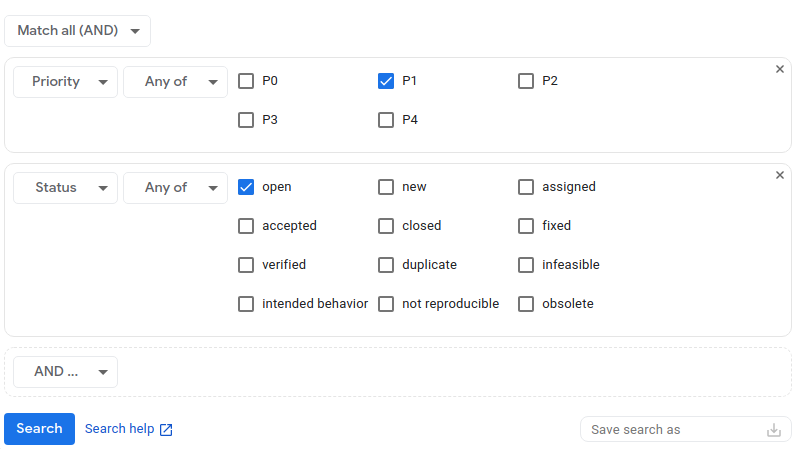
(ज़रूरी नहीं) खोज के लिए डाली गई जानकारी सेव करें.
सर्च बिल्डर के सबसे नीचे दाईं ओर मौजूद, खोज को इस तौर पर सेव करें फ़ील्ड की मदद से, अपनी खोज को कोई नाम दिया जा सकता है और उसे सेव किया जा सकता है. इससे, आने वाले समय में खोज के लिए शर्तें फिर से डाले बिना, उसी खोज को फिर से चलाया जा सकता है. ज़्यादा जानकारी के लिए, सेव की गई खोजें लेख पढ़ें.
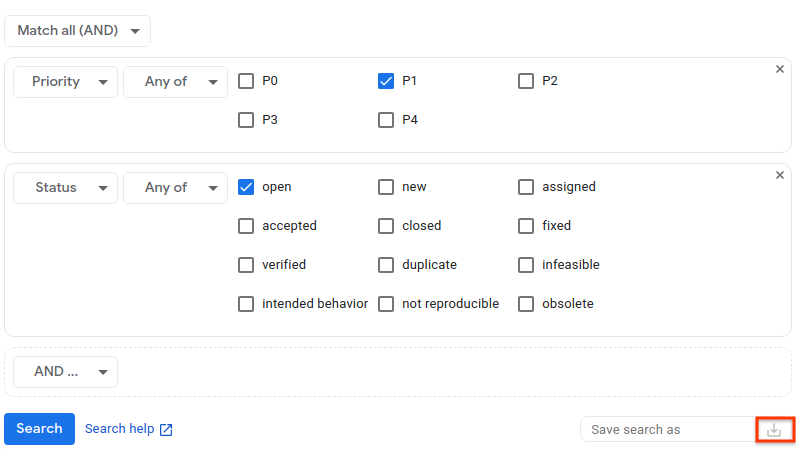
खोज करने के लिए, खोजें पर क्लिक करें. इसके अलावा, खोज करने और उसे सेव करने के लिए, खोज सेव करें आइकॉन पर क्लिक करें.
खोज के नतीजों का पेज देखते समय, खोज के लिए इस्तेमाल की गई शर्तों को खोज करने के बाद कभी भी सेव किया जा सकता है. ऐसा करने के लिए, नतीजों के पेज से खोज बिल्डर पर वापस जाएं. इसके बाद, खोज को कोई नाम दें और उसे सेव करें.
खोज बिल्डर के सबसे नीचे मौजूद खोज से जुड़ी मदद लिंक पर क्लिक करने पर, आपको खोज क्वेरी भाषा के बारे में जानकारी मिलती है. यहां आपको उस सिंटैक्स के बारे में ज़्यादा जानकारी मिल सकती है जिसका इस्तेमाल, समस्या ट्रैकर में खोज करने के लिए किया जाता है.
